Zapnutie a nastavenie iPadu
Prečítajte si, ako zapnúť a nastaviť nový iPad prostredníctvom pripojenia na internet. Môžete ho tiež pripojiť k počítaču a nastaviť pomocou neho. Ak máte iný iPhone, iPad, iPod touch alebo zariadenia s Androidom, môžete do nového iPadu skopírovať svoje dáta.
Poznámka: Ak je váš iPad nasadený alebo spravovaný vo firme, škole alebo inej organizácii, pokyny na nastavenie získate od správcu alebo učiteľa. Všeobecné informácie nájdete na webovej stránke Apple at Work alebo na webovej stránke Education.
Príprava na nastavenie
Ak chcete, aby bolo nastavenie čo najrýchlejšie, pripravte si nasledujúce položky:
Pripojenie na internet prostredníctvom Wi-Fi siete (pravdepodobne budete potrebovať názov a heslo siete) alebo mobilnej dátovej služby u operátora (na modeloch Wi-Fi + Cellular).
Vaše Apple ID a heslo. Ak nemáte Apple ID, môžete si ho vytvoriť počas nastavovania.
Informácie o kreditnej alebo debetnej karte, ak chcete počas nastavovania pridať kartu do služby Apple Pay.
Váš predchádzajúci iPad alebo jeho zálohu, ak prenášate dáta do nového zariadenia.
Vaše zariadenie s Androidom, ak z nech chcete preniesť dáta.
Zapnutie a nastavenie iPadu
Stlačte a podržte vrchné tlačidlo, až kým sa nezobrazí logo spoločnosti Apple.
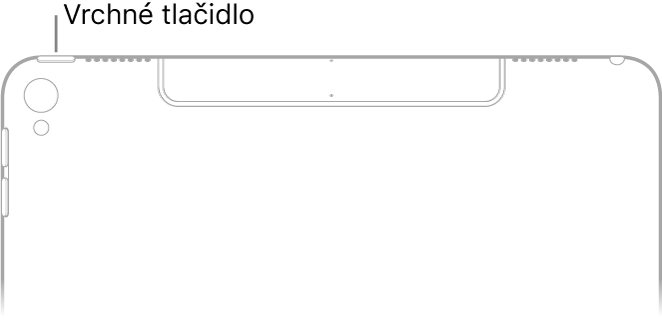
Ak sa iPad nezapne, môže byť potrebné nabiť batériu. Ďalšie informácie nájdete v článku podpory Apple Ak sa iPhone, iPad alebo iPod touch nezapne alebo zamrzol.
Vykonajte jeden z nasledujúcich krokov:
Klepnite na Nastaviť manuálne a postupujte podľa pokynov na nastavenie zobrazených na obrazovke.
Ak máte iný iPhone, iPad alebo iPod touch so systémom iOS 11, iPadOS 13 alebo novším, na automatické nastavenie nového zariadenia môžete použiť funkciu Rýchly začiatok. Položte obe zariadenia blízko k sebe a postupujte podľa pokynov na obrazovke na zabezpečené skopírovanie mnohých vašich nastavení, predvolieb a iCloud Kľúčenky. Potom môžete zo zálohy v iCloude obnoviť ostatné dáta a obsah do nového zariadenia.
Ak je v oboch zariadeniach systém iOS 12.4, iPadOS 13 alebo novší, môžete všetky dáta bezdrôtovo preniesť z predchádzajúceho zariadenia do nového. Ponechajte zariadenia blízko seba a pripojené k napájaniu, kým sa proces migrácie nedokončí.
Dáta môžete preniesť aj pomocou káblového pripojenia medzi zariadeniami. Pozrite si článok Použitie funkcie Rýchly začiatok na prenos dát z predchádzajúceho zariadenia so systémom iOS do nového iPhonu, iPadu alebo iPodu touch.
Ak ste nevidiaci alebo máte slabý zrak, môžete trojitým stlačením tlačidla Domov (na iPade s tlačidlom Domov) alebo vrchného tlačidla (na ostatných modeloch iPadu) zapnúť čítačku obrazovky VoiceOver. Môžete tiež dvojitým klepnutím tromi prstami na obrazovku zapnúť funkciu Zväčšovanie.
Prechod zo zariadenia Android na iPad
Pri prvom nastavení svojho nového iPadu môžete automaticky a bezpečne presunúť dáta zo zariadenia Android.
Poznámka: Apku Move to iOS môžete použiť len pri prvom nastavovaní iPadu. Ak ste už nastavenie dokončili a chcete použiť apku Move to iOS, musíte iPad vymazať a začať odznova alebo presunúť dáta manuálne. Pozrite si článok podpory Apple Manuálny prenos obsahu zo zariadenia so systémom Android do zariadenia so systémom iOS.
Pre zariadenie s verziou systému Android 4.0 alebo novšou si pozrite článok podpory Apple Prechod zo zariadenia Android na iPhone, iPad alebo iPod touch a stiahnite si apku Prechod na iOS.
Na iPade postupujte takto:
Postupujte podľa asistenta nastavením.
Na obrazovke Apky a dáta klepnite na Migrovať dáta z Androidu.
Na zariadení s Androidom postupujte takto:
Zapnite Wi-Fi.
Otvorte apku Prechod na iOS.
Postupujte podľa pokynov na obrazovke.
VÝSTRAHA: Aby ste predišli zraneniam, prečítajte si časť Dôležité bezpečnostné informácie týkajúce sa iPadov predtým, ako začnete používať iPad.